如何强制解除Windows10中的BitLocker(有效绕过BitLocker密码保护)
- 电脑知识
- 2024-11-07
- 67
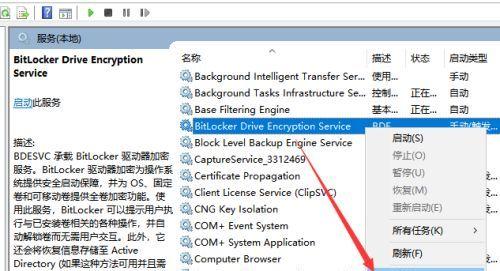
随着数据安全意识的增强,BitLocker已经成为Windows10中常用的加密工具。然而,在某些特定情况下,我们可能需要强制解除BitLocker,以便访问加密的数据...
随着数据安全意识的增强,BitLocker已经成为Windows10中常用的加密工具。然而,在某些特定情况下,我们可能需要强制解除BitLocker,以便访问加密的数据。本文将介绍如何通过一些方法和技巧来绕过BitLocker的密码保护,从而成功解除BitLocker。
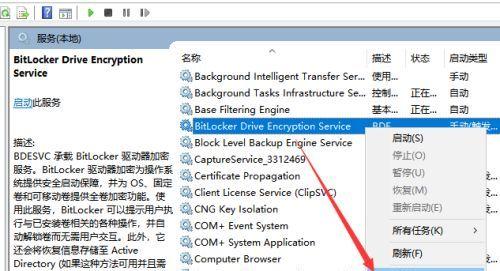
了解BitLocker的工作原理及密码保护机制
在这个段落中,我们将介绍BitLocker的工作原理和密码保护机制。我们将探讨BitLocker如何使用硬盘驱动器上的加密密钥来保护数据,并了解其密码输入界面和密码验证流程。
备份重要数据以防止数据丢失
在解除BitLocker之前,我们强烈建议您备份重要数据。因为解除BitLocker可能会导致数据丢失或损坏,备份可以确保您的数据安全。
使用恢复密钥进行BitLocker解锁
如果您有BitLocker恢复密钥,您可以使用它来解锁加密的驱动器。我们将介绍如何在Windows10中使用恢复密钥来解除BitLocker。
使用管理员权限访问BitLocker加密的数据
如果您拥有管理员权限,您可以使用这些权限来访问BitLocker加密的数据。我们将介绍如何通过提升权限和使用管理员帐户来绕过BitLocker密码保护。
使用第三方工具绕过BitLocker密码
在这一段,我们将介绍一些第三方工具,如PasswareKit、iSumsoftBitLockerReader等,它们可以帮助您绕过BitLocker密码保护,以便访问加密的数据。
使用WindowsPE启动盘解除BitLocker
如果您无法登录Windows系统,您可以使用WindowsPE启动盘来解除BitLocker。我们将介绍如何创建和使用WindowsPE启动盘。
重新安装操作系统并解除BitLocker
在某些情况下,您可能需要重新安装Windows操作系统,并解除BitLocker以访问加密的数据。我们将指导您如何进行此操作,并确保数据的安全性。
找回BitLocker密码
如果您忘记了BitLocker密码,我们将介绍几种方法来找回密码,如使用Microsoft帐户恢复密钥、使用BitLocker回收密码等。
使用硬件漏洞绕过BitLocker
在某些情况下,BitLocker的密码保护可能会存在硬件漏洞。我们将介绍如何利用这些漏洞来绕过BitLocker密码,从而成功解除BitLocker。
考虑数据安全与合法性的平衡
在解除BitLocker之前,我们需要认真考虑数据安全和合法性之间的平衡。本段将提供一些关于数据安全和合法性的思考点,并讨论在何种情况下解除BitLocker是合理和合法的。
遵循正确的解除BitLocker步骤
为了确保成功解除BitLocker,我们将提供一份详细的步骤指南,包括各种可能遇到的情况和应对方法。
预防BitLocker密码丢失的方法
在这一段中,我们将介绍一些预防BitLocker密码丢失的方法,以减少解除BitLocker的需求。
了解BitLocker的局限性和风险
在解除BitLocker之前,我们需要了解BitLocker的局限性和风险。本段将介绍一些可能存在的问题和风险,以便读者能够做出明智的决策。
合法性和道德问题的探讨
解除BitLocker涉及到一些合法性和道德问题。我们将就这些问题展开讨论,并提供一些个人观点供读者参考。
在本文的我们将所介绍的方法和技巧,提醒读者在解除BitLocker时要权衡利弊,并呼吁大家根据具体情况谨慎操作。
Win10如何强制解除BitLocker保护
BitLocker是Windows操作系统提供的一种数据加密工具,可以帮助用户保护存储在计算机硬盘上的敏感数据。然而,有时候我们可能会遇到一些情况,需要强制解除BitLocker保护。本文将介绍如何使用Win10系统的方法来强制解除BitLocker保护。
1.BitLocker保护简介:详细解释BitLocker是什么,它是如何工作的以及为什么人们使用它来保护数据。
2.强制解除BitLocker的原因:列举一些可能需要强制解除BitLocker的情况,如忘记密码、无法进入Windows系统等。
3.注意事项:提醒读者在强制解除BitLocker之前应该注意备份重要数据,并确保了解风险与后果。
4.使用管理员权限登录:说明强制解除BitLocker需要管理员权限,并指导读者如何以管理员身份登录。
5.打开“管理工具”:详细描述打开Windows系统中的“管理工具”选项。
6.打开“计算机管理”:解释如何在“管理工具”中找到并打开“计算机管理”。
7.选择“磁盘管理”:指导读者在“计算机管理”中选择“磁盘管理”。
8.找到加密驱动器:描述如何在“磁盘管理”中找到被BitLocker保护的驱动器。
9.右键点击驱动器:指导读者右键点击被BitLocker保护的驱动器以打开相应菜单。
10.选择“解锁卷”选项:告知读者在右键菜单中选择“解锁卷”选项。
11.输入BitLocker密码:要求读者输入BitLocker密码以解锁驱动器。
12.确认解锁成功:提醒读者验证是否成功解锁BitLocker保护的驱动器。
13.强制解除BitLocker失败的解决办法:介绍一些可能导致强制解除BitLocker失败的原因,并提供相应的解决办法。
14.强制解除BitLocker的风险:讨论在强制解除BitLocker过程中可能出现的风险和潜在问题。
15.强制解除BitLocker的替代方法:介绍其他可能的方法来解除BitLocker保护,例如使用恢复密钥或重新安装系统。
结尾本文所述的强制解除BitLocker保护的方法及注意事项,并强调读者在进行操作之前务必备份重要数据以避免数据丢失。提醒读者在必要时寻求专业帮助,以确保操作的安全与有效性。
本文链接:https://www.yuebingli.com/article-3906-1.html

